Što je defragmentacija diska i kako to napraviti na Windows OS -u

- 2394
- 285
- Cameron Satterfield
Korisnici računala koji pokreću Windows operativni sustav, bez obzira na verziju, vjerojatno su primijetili kako se s vremenom usporava rad različitih programa i aplikacija. Rade sporije, počinju ne tako brzo kao prije, u procesu funkcioniranja otvoreno zaostaju.

Neki vjeruju da je začepljena memorija na računalu kriva. Ali to nije jedini razlog. Postoji velika vjerojatnost da je na računalu postotak fragmentacije premašio dopuštene norme.
I u takvoj situaciji postoji samo jedno ispravno rješenje. Ovo je odmrzavanje. Jedini problem je što ne razumiju svi značenje ove riječi i zadatke izvedene zbog defragmentacije.
Što je to i zašto je to potrebno
Najosnovnije pitanje tiče se zašto je računalu potrebna defragmentacija diska. A ovo je zaista relevantna tema, jer većina korisnika iskreno ne razumije što je to vrlo odmrzavanje za disk i u koju svrhu se preporučuje povremeno provođenje.
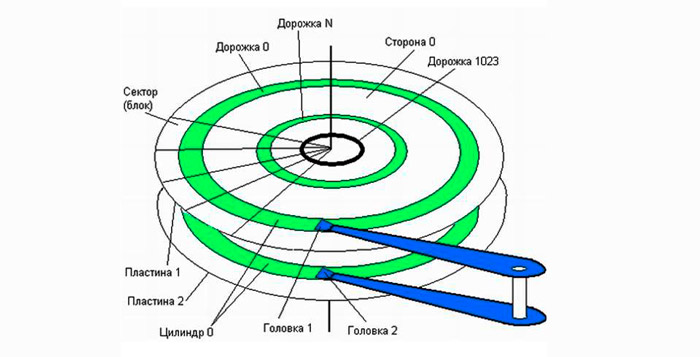
Prvo biste trebali saznati što je defragmentacija diska i koje mjesto zauzima na računalu. Ako je ovo novi tvrdi disk, sve će se datoteke u početku prijaviti za njega redom. Ali u nekom se trenutku izbriše ove ili te informacije. Izbrisani programi, igre, fotografije i videozapisi. To tvori čiste stanice raspršene po cijelom disku. Na njima se već bilježe novi podaci.
Osobitost Windows OS -a je da je konfigurirana za snimanje novih podataka o besplatnim ćelijama, koje se nalaze bliže početku.
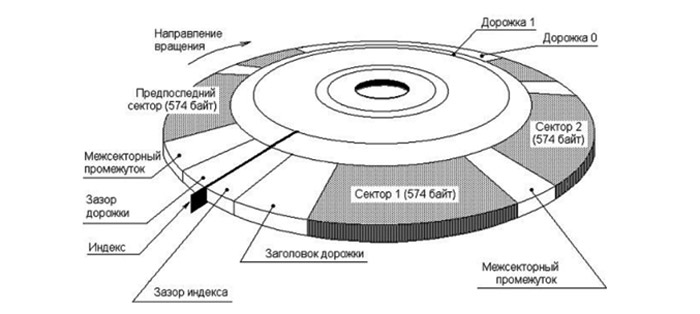
Ako snimljena datoteka ima veliku količinu, sustav ga automatski dijeli na nekoliko dijelova, a zbog toga se prethodno oslobođene ćelije postupno ispunjavaju. Ovaj postupak se prihvaća fragmentacijom. Ali istodobno, ne govori se o bilo kakvoj šteti na datoteci. Za korisnika je holistički.
A onda se postavlja logično pitanje onoga što je tada postavilo defragmentaciju diska i zašto je općenito potrebno. Već je na mnogo načina jasno da je defragmentacija diska proces obrnuta fragmentacija.
Da biste reproducirali operativni sustav slomljen na fragmente datoteke, morate potražiti njegove pojedinačne komponente na cijelom tvrdom disku. Kao rezultat toga, ovo prirodno usporava tijek svih radnih procesa, negativno utječe na pokazatelje uspješnosti.
To u velikoj mjeri jasno pokazuje čak i početniku koji je defragmentacija diska i zašto se izvodi na računalu. Ovaj je postupak potreban za vraćanje brzine OS -a i PC -a.
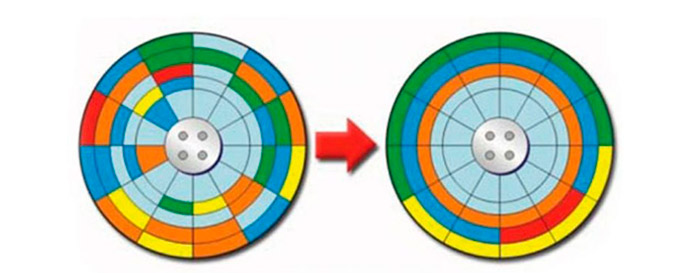
Shematski položaj datoteka prije odmrzavanja i nakon
Defragmentacija je radnja u kojoj se datoteke slomljene u dijelove ponovno skupljaju. To vam omogućuje da dodijelite svoje zasebno područje za svaku od datoteka. To jest, oni postaju bliži jedni drugima, a sustav ne mora tražiti odvojene fragmente u cijelim diskotekama.

Ali proces koji je u tijeku nije se promijenio od ovoga. Suština je ostala ista.
Odvojeno, pitanje će se uzeti u obzir je li ista defragmentacija (optimizacija) potrebna za CSD diskove, to jest, čvrste pogone.
Na mnogo je načina reći da ih optimiziraju uglavnom oštri diskovi, to jest, HDD. I SSD imaju svoje karakteristične značajke.
SSD i defragmentacija
Na pitanje je li potrebno periodično odmrzavati čvrsto -državni SSD disk, odgovor je nedvosmislen. U klasičnom smislu ovog procesa: Ne, nema potrebe. A ni vrijedi.
Za SSD, defragmentacija je potencijalno čak i opasna, jer pogon može lako onemogućiti. No, neki su iznenađeni činjenicom da je u slučaju Windows 10 optimizacija automatski omogućena.
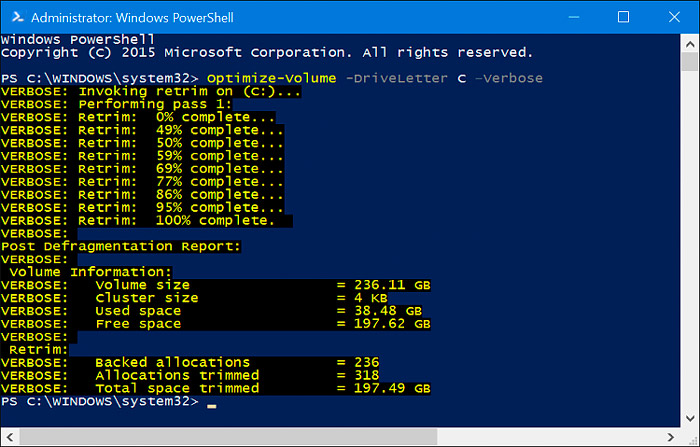
Važno je ovdje objasniti. U slučaju Windows 10 i SSD -a, ne provodi se standardna defragmentacija, već optimizacija. Naredba retrima uključena je u rad. Njegov je zadatak očistiti besplatne ćelije kako bi ih spremili iz tragova prethodno uklonjenih datoteka. Ovo nije samo sigurno, već i vrlo koristan i potreban postupak za SSD pogone.
Periodičnost
Drugo važno pitanje je povezano s tim koliko često treba provesti sličan postupak, ako govorimo o standardnoj defragmentaciji u odnosu na HDD diskove.
Učestalost je izravno povezana s učestalošću brisanja različitih datoteka, njihovog prijenosa, kopiranja, instaliranja novih programa itd. Što češće korisnik to radi, to bi manje trebalo postojati interval između optimizacije.
Iskusni korisnici, poput iskusnih obrtnika za popravak računala, savjetuju vam da pokrenete ovaj postupak jednom mjesečno. Ovo je najbolja opcija za one koji ne zlostavljaju svakodnevne brisanja i instalacije podataka.
Metode defragmentacije
Postoji nekoliko opcija kako izvršiti defragmentaciju diska na računalu.
Kakvu metodu koristiti, ovdje bi svaki korisnik trebao odlučiti sam.
Izgrađeni -u alatima i alatima Windows -a, kao i posebni programi trećih strana, nude se za odabir.
Prije nego što započnete defragmentaciju diska, vrijedi ga analizirati. U slučaju Windows 10, 8.1, 8 i Windows 7 Postupak izgleda uglavnom identično.
Windows Tools
Sada odvojeno o tome kako optimizirati sredstva samog OS -a.
Da biste to učinili, razmislite o 2 dostupne metode.
Prva opcija je najlakša. Ovo je izgrađeni uslužni program za defragmentaciju, za pokretanje koje nisu potrebni treći programi. Slijed izgleda ovako:
- Otvorite dirigent ili samo pokrenite "moje računalo";
- Pronađite popis svih diskova dostupnih na računalu;
- Odaberite onaj koji treba optimizirati;
- Kliknite na njega desnom gumbom;
- U kontekstnom izborniku odaberite stavku "Svojstva";
- U prozoru koji se otvara, kliknite na karticu "Service";
- Pritisnite gumb "Defragmentacija" ili "Optimizirajte", ovisno o verziji OS -a;
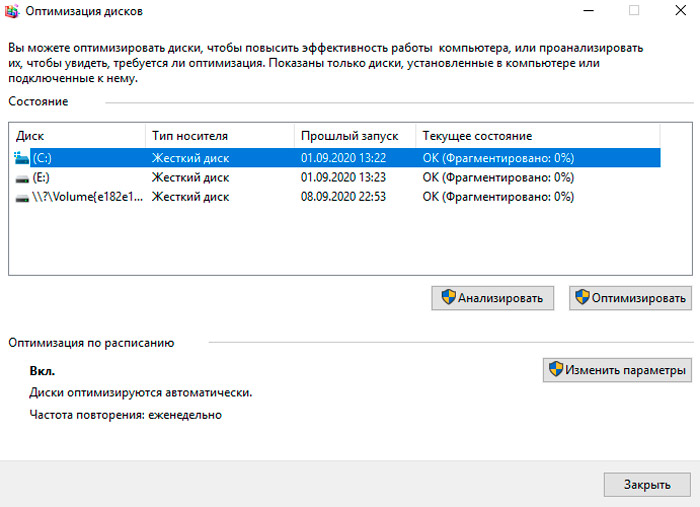
- Pojavit će se novi prozor, gdje trebate kliknuti jednom u jednom od odjeljaka lijevim gumbom;
- Sada kliknite na "Analizirajte";
- Ako analiza pokazuje da je disk stvarno fragmentiran, odaberite ovaj odjeljak ponovo;
- Ali sada kliknite gumb "Optimize";
- Pričekajte završetak postupka.
Postoji alternativna opcija, kako se provodi odmrzavanje. Izrađuje se kroz naredbeni redak.
Takva tehnika među početnicima nije osobito popularna, jer ovaj urednik na crnoj pozadini mnogima plaši mnogima. Ali ipak morate znati i za ovu metodu.
Značenje je sljedeće:
- Kroz izbornik "Start" otvorite liniju pretraživanja;
- Počnite unositi zahtjev "Naredbeni redak";
- Pokrenite aplikaciju pritiskom na desni gumb miša;
- Otvoren u ime administratora;
- Klikom na Da, potvrdite dopuštenje za izmjene;
- U novom crnom prozoru uređivača napišite naredbu defrag;
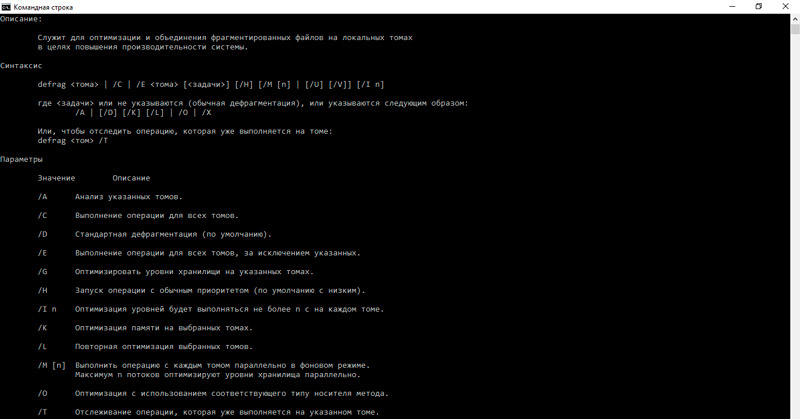
- Ako trebate optimizirati CC C, unesite defrag /a c: / /;
- Tim defrag /x /u c omogućit će vam optimiziranje i povezivanje sav slobodni prostor.
Ako je ova metoda uplašena iz jednog ili drugog razloga, a standardna sredstva vam se čini neučinkovitim, postoji druga opcija. Ovo je poseban softver.
Moćna
U stvari, ovo je još jedan izgrađeni uslužni program, što je alternativa naredbenom retku. Samo ovdje je funkcionalnost mnogo opsežnija.
Kroz ovu uslugu mogu se obaviti različite naredbe i procesi, uključujući optimizaciju prostora na disku u pozadini.
Za posao će vam trebati:
- Pronađite PowerShall kroz traku za pretragu;
- pokrenuti uslužni program u ime administratora;
- Registrirajte Optimize -Lolume -driveLetter x -analyze -Verbose za analizu;
- Ovdje slovo X znači dio prostora na disku;
- Ako trebate provjeriti CC C, umjesto x, zapišite C;
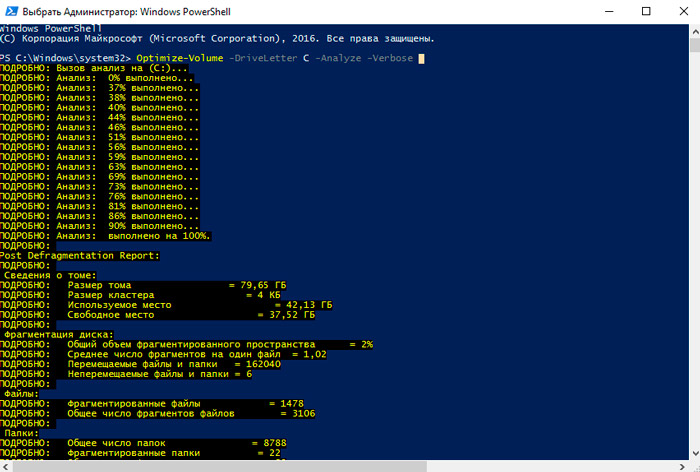
- Unesite sljedeće Optimize -Volume -živetter X -Verbose, zamijenivši x optimiziranim odjeljkom;
- Pričekajte završetak optimizacije.
To je sve, postupak je završen. Ovo je uglavnom jednostavnija opcija od korištenja naredbenog retka. Ali ovdje sam svaki korisnik odabire optimalnu metodu za sebe.
Posebni programi
Dobra opcija za one koji ne znaju kako napraviti defragment diska sa standardnim sredstvima na sustavu Windows 10 ili jednostavno ne žele koristiti razmatrane metode razmatrane.
Postoji nekoliko popularnih programa i uslužnih programa koji mogu zamijeniti ugrađene alati.
Prije nego što napravite defragmentaciju diska na Windows 7 ili drugoj verziji OS -a, trebali biste se upoznati s nekoliko popularnih softverskih opcija.
Defraggler
Vrijedan alat koji omogućava odmrzavanje polako radnog diska na računalu i prijenosnom računalu pod kontrolom Windows 10 OS ili na starijim verzijama operativnog sustava.
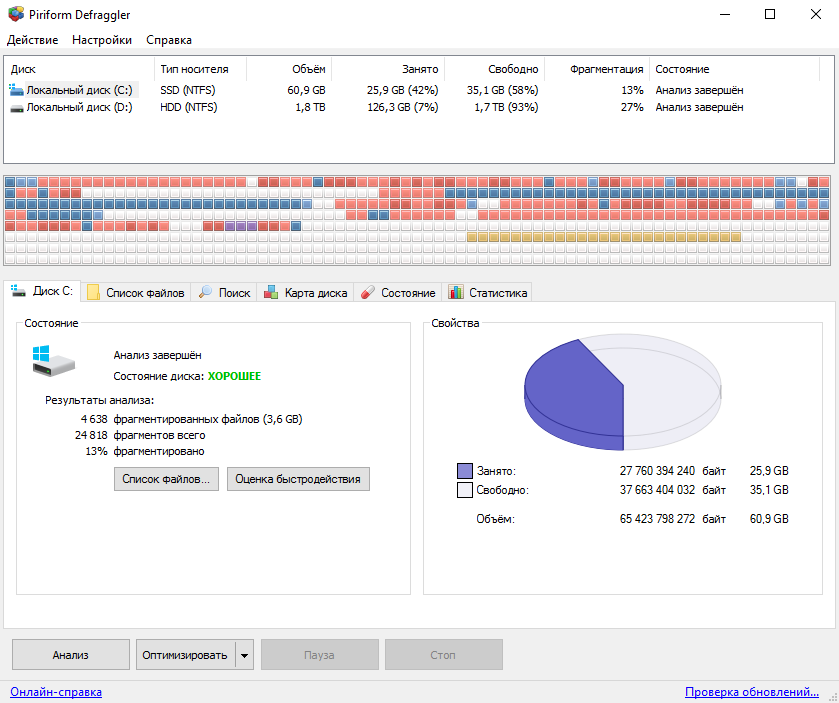
Defraggler Utility je prilično jednostavan, lako ih je i svladao i učinkovit u poslu. Može optimizirati cijeli disk, ili samo pojedinačne datoteke i mape. Zbog djelomične optimizacije, rezultat se postiže brže. Velika prednost programa je besplatna.
Prije obavljanja postupka pokrenite program i provedite analizu problematičnog diska. Da biste to učinili, kliknite na gumb Analiza. Ako ček pokaže da je prostor na disku vrlo fragmentiran, kliknite na defrag i pričekajte završetak postupka.
AusLogics Disk Defrag
Ovaj alat pruža vlastitu metodologiju za optimizaciju i distribuciju. Također, program može automatski funkcionirati, bez privlačenja korisnika na rad.
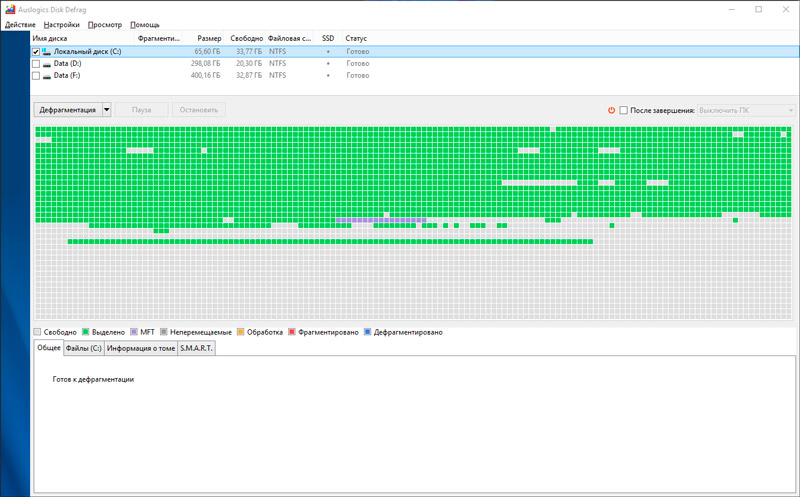
Među glavnim mogućnostima i prednostima, vrijedno je napomenuti sljedeće:
- Informacije o datotekama možete pogledati u procesu analize;
- Alat sprema zone na diskovima za pohranjivanje trenutnih podataka i snimanje novih podataka;
- kombinira prazne dostupne klastere u jedan blok;
- pronalazi 2 puta više problematičnih datoteka od ugrađenog alata za Windows OS;
- Dostupno sučelje ruskog -rezidentiranja;
- Osigurana je funkcija optimizacije čvrstih državnih pogona, to jest SSD diskovi.
Vrijedno je napomenuti da je preuzimanje softvera bolje s službene web stranice programera.
Proces se pokreće izuzetno jednostavno. Morate otvoriti program, odabrati odjeljak za analizu, provjeriti fragmentaciju, a zatim započeti postupak obnove odgovarajućim gumbom.
Pametni defrag
Multifunkcionalni alat koji može optimizirati disk i izvući maksimum iz njega. Posebno u smislu performansi.
Ova se značajka objašnjava činjenicom da se tijekom optimizacije distribucija događa na temelju učestalosti upotrebe podataka. Najpopularniji su stavljeni naprijed. Stoga je sustav brži i lakši. To izravno utječe na brzinu rada.
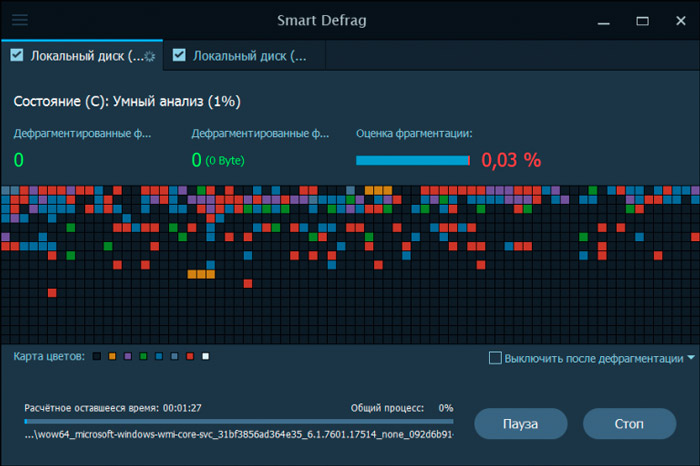
Usluga ima nekoliko scenarija odmrzavanja. Postoji i funkcija automatskog uključivanja.
Takav program treba savjetovati onima koji koriste velike sveske na računalu.
Purag defrag
Razlikuje se u korištenju vlastitog motora za pametno odmrzavanje. Optimizira podatke s zavidnom učinkovitošću.
Pored standardnog načina poboljšanja cijelog diska, može obraditi pojedinačne datoteke i mape. Započinje jednostavno kroz kontekstni izbornik vodiča operativnog sustava.
Korisnik ima priliku konfigurirati automatski pokretanje izradom odgovarajućeg rasporeda.
Jedini negativan je da u procesu instaliranja na računalu pokušava s njim istegnuti druge programe. Ovdje je dovoljno da ga primijetimo i odbijte na vrijeme.
Automatska defragmentacija
Objektivno, mnogi korisnici su lažni zaboravljajući na potrebu provođenja defragmentacije. Neki su jednostavno previše lijeni za otvaranje izgrađenih -u alatima svaki put ili pokrenuti posebne programe.
Ovaj problem možete riješiti postavljanjem automatskog pokretanja postupka optimizacije. Neki programi imaju takvu funkciju.
Što se tiče Windows alata, tada morate učiniti sljedeće:
- Pokrenite uslugu optimizacije diska, kao što je prikazano ranije;
- Kliknite gumb "Promjena parametara";
- pričekajte pojavu novog prozora "raspored optimizacije";
- Stavite ček naprotiv "Izvedite na raspored";
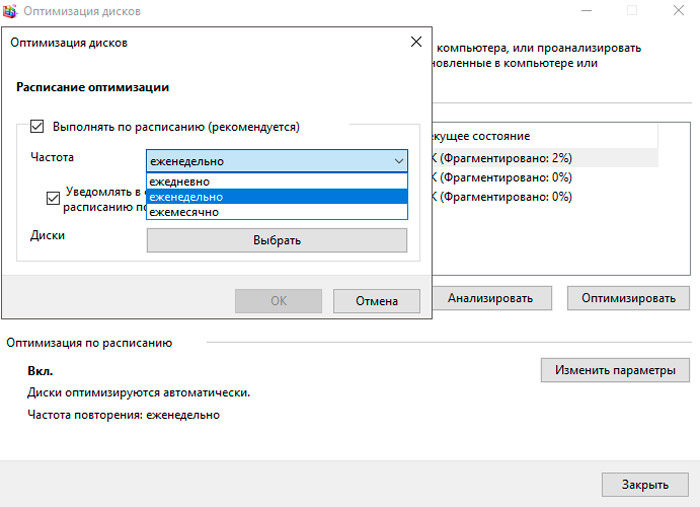
- Odaberite interval postupka;
- Potvrdite promjene pritiskom na gumb OK.
Neće biti suvišno staviti drugu provjeru. Tada će vas OS obavijestiti da ste propustili 3 ili više planiranih provjera diskova.
Odspojivanje funkcije jednako je jednostavno. Dovoljno je ukloniti kvačicu koju ste prethodno postavili.
Defragmentacija je zaista korisna. Ako to niste učinili dugo, trebali biste dodijeliti za ovo vrijeme. Rezultat će jasno pokazati koliko je brže vaše računalo zapravo sposobno raditi.
Hvala svima koji su nas čitali!
Napišite komentare, pretplatite se, postavljajte pitanja i razgovarajte o našem projektu svojim prijateljima!
- « Upute za overklokiranje video kartice za PC i prijenosna računala
- Stranice metode numeriranja u riječi »

